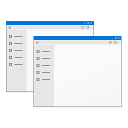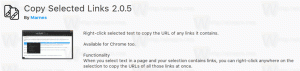Промените аутоматска правила за помоћ при фокусирању у оперативном систему Виндовс 10

Фоцус Ассист (раније Куиет Хоурс) је стандардна функција на свим мобилним оперативним системима и део је Виндовс-а од Виндовс 8.1. Када је омогућено, обавештења се потискују. Ако радите нешто важно као што је презентација или нешто хитно где не желите да вас ометају, можете да омогућите Тихе сате. У овом посту ћемо видети како да промените аутоматска правила за тихе сате у оперативном систему Виндовс 10.
Тхе Фокус Ассист Тихи сати Ова функција је корисна у одређеним тренуцима када не желите да вас ометају обавештења из Виндовс апликације и морате да останете фокусирани на оно што радите. Недавне верзије Виндовс 10 омогућавају вам да аутоматски изаберете она времена када не желите да вас узнемиравају. Ово је могуће са новом функцијом - Аутоматска правила Фоцус Ассист.
Мицрософт их описује на следећи начин:
- Тихи сати ће се аутоматски укључити када дуплирате свој екран. Никада више немојте да вас прекидају током презентација!
- Куиет Хоурс ће се аутоматски укључити када играте ексклузивну ДирецтКс игру преко целог екрана.
- Можете да подесите распоред који вам одговара тако да Тихи сати буду увек укључени када их желите. Идите на Подешавања > Тихи сати да бисте конфигурисали свој распоред.
- Прилагодите сопствену листу приоритета тако да ваши важни људи и апликације увек буду успешни када су Тихи сати укључени. Људи закачени за вашу траку задатака и увек се пробијају!
- Погледајте резиме онога што сте пропустили док сте били у Тихи сати.
- Ако користите Цортану, можете укључити и Куиет Хоурс док сте код куће.
Промените аутоматска правила Фоцус Ассист у оперативном систему Виндовс 10
Корак 1: Отвори Апликација за подешавања.
Корак 2: Иди на Систем - Фоцус Ассист.
Корак 3: Под Аутоматска правила, омогућите или онемогућите жељена правила на листи. Можете одабрати време и активности када не желите да вас ометају, тако да ће Тихи сати бити аутоматски омогућени.
4. корак: Кликните на омогућено правило да бисте поставили његову листу искључења на алармне или приоритетне апликације.
5. корак: Подесите опцију Покажите ми резиме онога што сам пропустио док је био укључен Фоцус Ассист на оно што желиш.
Од овог писања, Виндовс 10 вам омогућава да омогућите следећа аутоматска правила:
- У овим временима - за временски распоред.
- Када дуплирам свој екран - да потиснем обавештења у режиму презентације.
- Када играм игру.
- Кад сам код куће.
То је то.